Implementar una imagen de Docker en AWS
Para implementar la imagen de la ventana acoplable en AWS, inicie una instancia desde la página de la instancia en el panel de EC2:
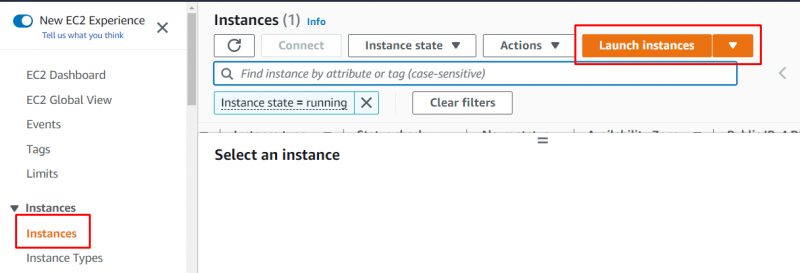
Escriba el nombre de la instancia y seleccione la imagen de Amazon Machine de esta página:
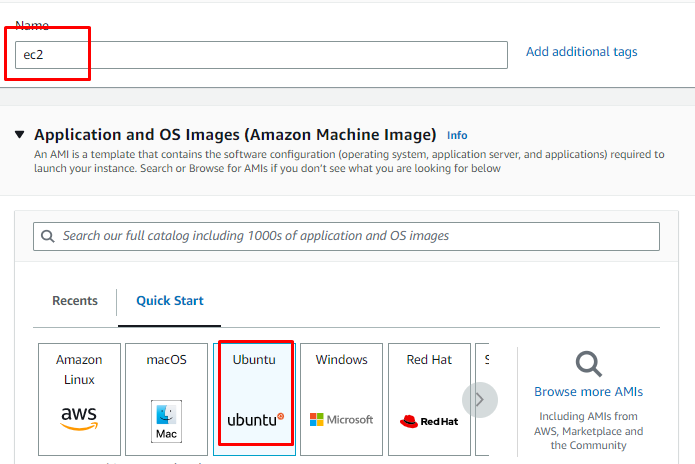
Desplácese hacia abajo para ubicar la sección de tipo de instancia para seleccionar el tipo de instancia y archivo de par de claves:
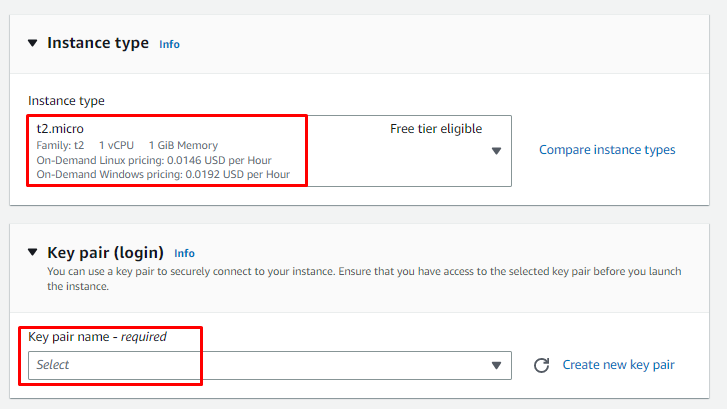
Revisa las configuraciones de la instancia desde la sección Resumen y crea una instancia:
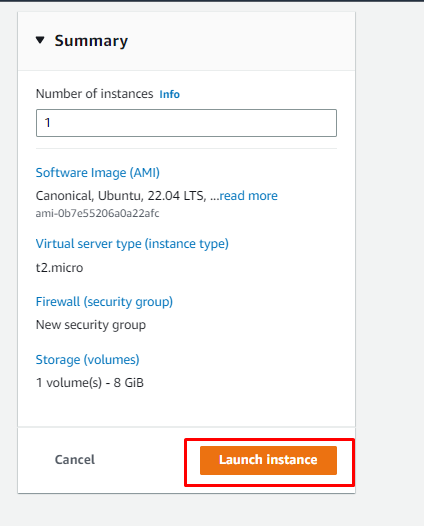
Después de eso, seleccione la instancia y luego conéctese a ella desde la página de la instancia:
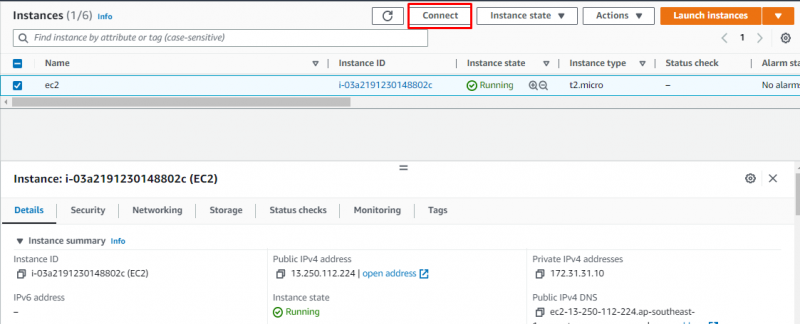
Copie el comando provisto por la plataforma y utilícelo en la Terminal:
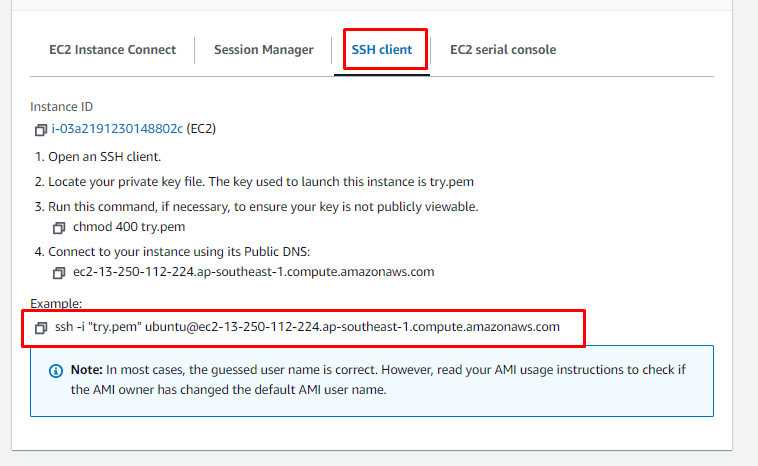
Pegue el comando en la Terminal después de cambiar la ruta del par de claves privadas del sistema:
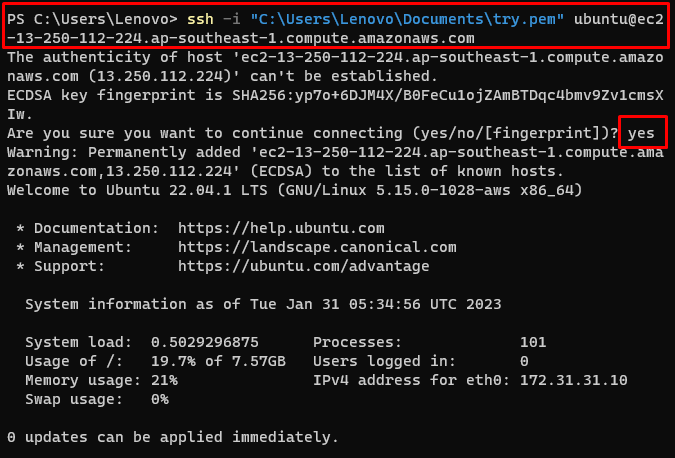
Use el siguiente comando para actualizar los paquetes apt:
sudo apt-obtener actualizaciónEjecutar el comando anterior actualizará los paquetes apt:
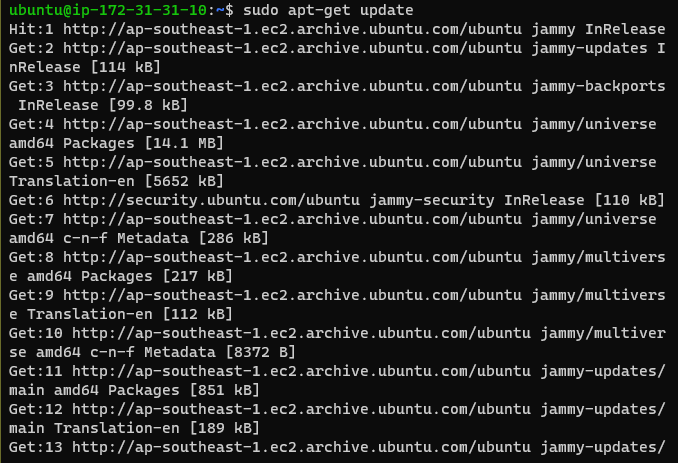
Use el siguiente comando para permitir el acceso a los repositorios a través de HTTP:
sudo apt-get install \apt-transporte-https \
ca-certificados \
rizo \
gnupg-agente \
software-propiedades-comunes
El comando anterior mostrará el siguiente resultado:
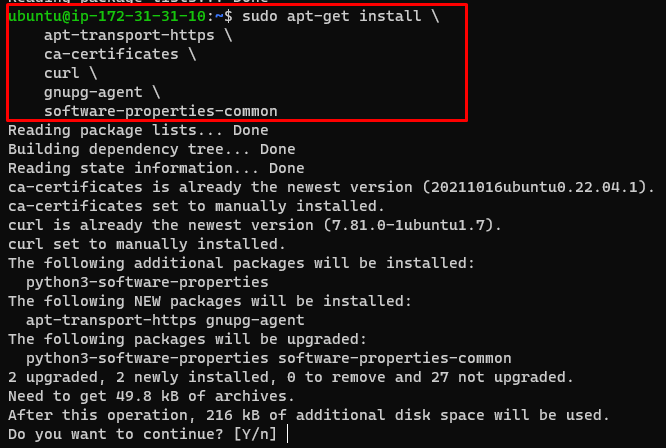
Use el siguiente comando para descargar el archivo Docker:
rizo -fsSL https: // download.docker.com / linux / ubuntu / gpg | sudo añadir clave apt -Ejecutar el comando anterior mostrará el siguiente resultado:

Copie y pegue el siguiente comando en la Terminal para instalar Docker Engine en ubuntu:
sudo apt-get install docker-ce docker-ce-cli containerd.ioEjecutar el comando anterior mostrará el siguiente resultado:
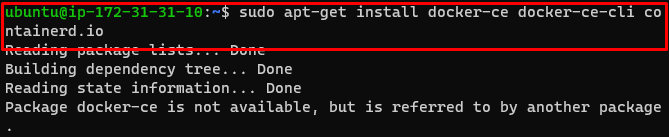
Escriba el siguiente comando para obtener el paquete apt-cache:
apt-cache madison docker-ceInstale el Docker Engine de su elección de los paquetes apt-cache:
sudo apt-get install docker-ce docker-ce-cli containerd.ioEl siguiente es el resultado que se muestra después de ejecutar el comando anterior:
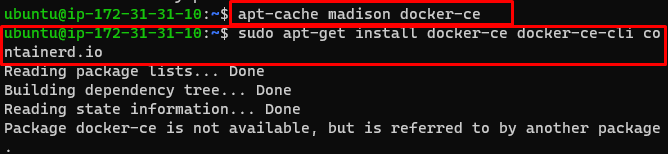
Instale el archivo docker con el siguiente comando:
sudo apto instalar docker.ioEjecutar el comando anterior mostrará el siguiente resultado:
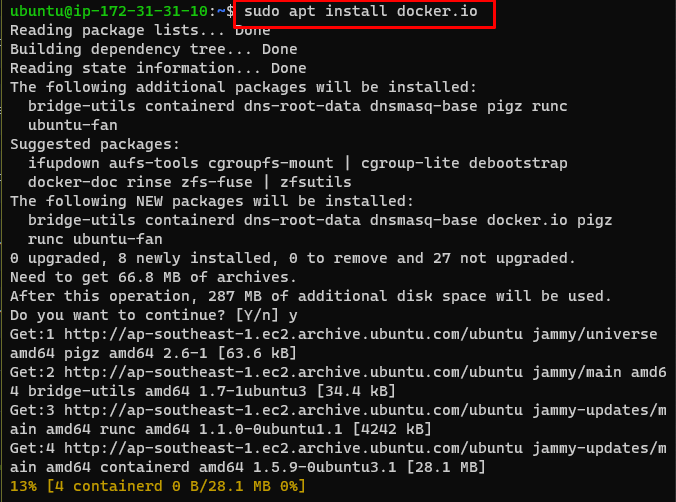
Instale Docker Compose usando el siguiente comando:
sudo apto instalar docker-composeEl comando anterior instalará docker-compose en ubuntu:
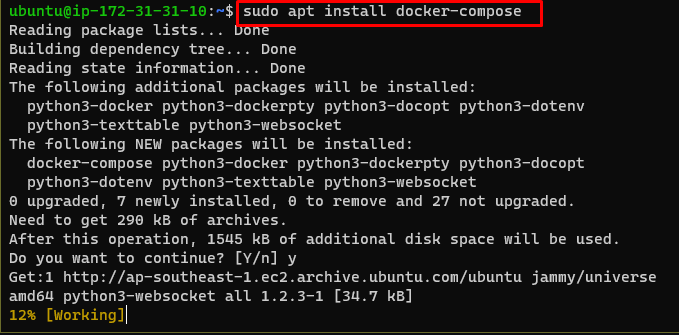
Después de eso, diríjase a la página de la consola de EC2 para copiar el DNS público de la instancia:
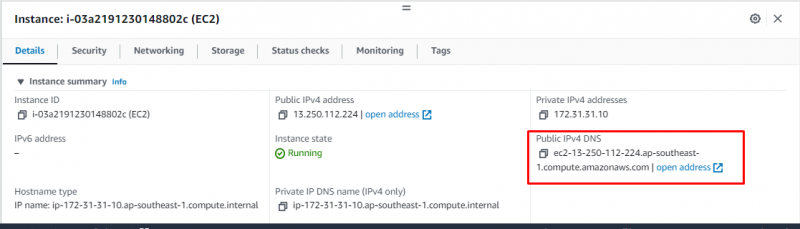
Abra el archivo WinSCP e inicie sesión en la instancia de AWS para cargar archivos acoplables:

Una vez que el usuario haya iniciado sesión en la instancia de AWS EC2, simplemente arrastre los archivos de Docker en Ubuntu:

Después de eso, dirígete a la Terminal para usar el siguiente comando para construir la imagen de la ventana acoplable:
$ sudo compilación docker-composeEjecutar el comando anterior mostrará el siguiente resultado:
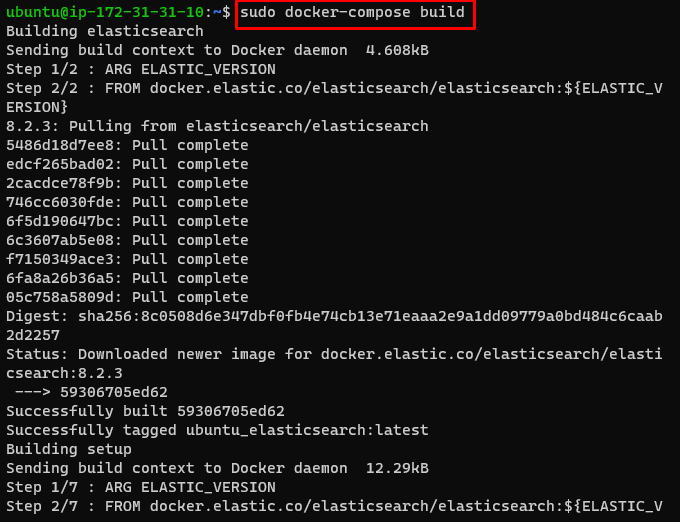
Utilice el siguiente comando para ejecutar la imagen de Docker implementada en AWS:
sudo ejecutar docker-composeEl comando anterior ejecutará la imagen de la ventana acoplable:

Localice la IP pública desde el panel de AWS EC2 seleccionando la instancia:
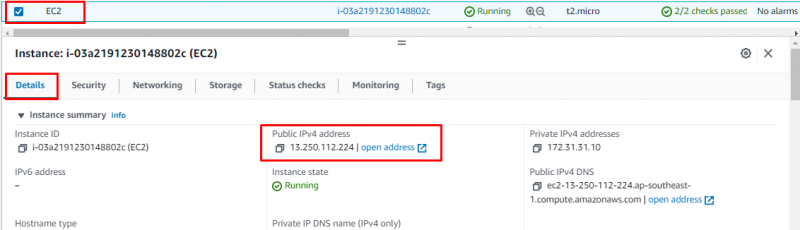
Escriba la IP pública de la instancia EC2 en el navegador web y presione Entrar:

Ha implementado correctamente la imagen de Docker en AWS.
Conclusión
Para implementar la imagen de Docker en AWS, cree y conéctese a la instancia EC2 mediante el panel de control del servicio de la plataforma de AWS. Después de eso, simplemente instale el motor acoplable para implementar el archivo en la instancia. Cargue los archivos de Docker en la instancia EC2 mediante la aplicación WinSCP para ejecutar el archivo de Docker en el servidor de AWS. Escriba la dirección IP pública de la instancia en el navegador web del sistema para visitar la imagen de Docker implementada.